Google Chromeで素早く再起動させる方法!
ブラウザを落とさず数日間使い続けていると、ページの読み込みが遅くなったり挙動があやしくなることがあります。そんなときは、再起動すれば元通りのサクサクのchromeに。
ただこの再起動ってのが若干面倒。FirefoxならQuickRestartってアドオンがあるんですが、chromeでは再起動系のエクステンションは今のところありません。
でも1クリックとまではいきませんが、それなりに素早く再起動する方法を見つけたのでご参考に。
1.「about:flags」を開く
ブックマークしておくとOK!
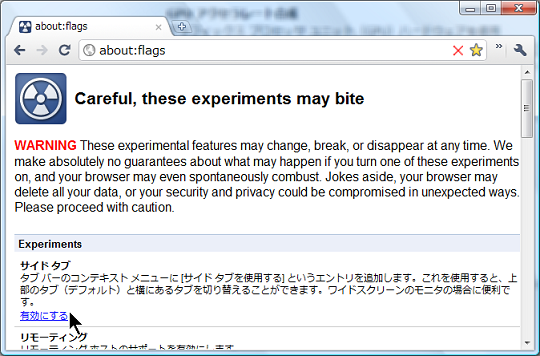
2.設定を変えて、すぐに戻す
どれでもいいので「有効にする」→(クリック)→「無効にする」→(クリック)→「有効にする」
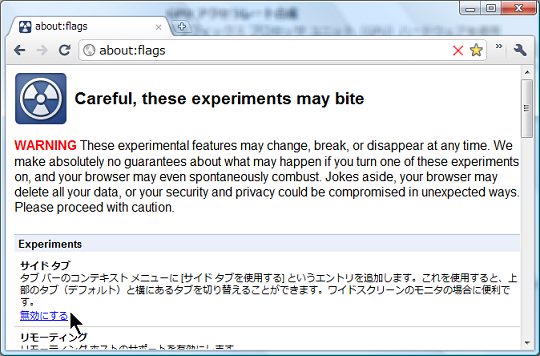
3.ページの一番下に再起動ボタンが出現するのでこれをクリック
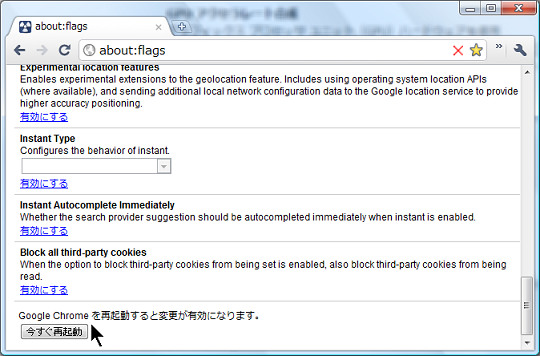
ちなみに最新のdev版(10.0.648.6)では上記の2・3の代わりに「about:flags」のページを開いてから、↓のブックマークレットを実行しても再起動できます。
javascript:restartBrowser();
(ちなみに別環境の安定版ではこのブックマークレットは動きませんでした)
さいごに
1クリックで出来ないのがイマイチ不満ですが、この方法を見つけてからは少しは快適になりました。それとabout:flagsについては「chrome://flags/」Google Chromeの隠し機能を有効にする呪文
追記 4/8
次の方法でも再起動できました。
1.新しいタブを開く。
2.そこで↓のブックマークレットを実行するとchrome://flags(about:flagsと同じ)へジャンプします。
3.そこでもう一度実行すると再起動できます。
javascript:(function(){if(location.href=="chrome://flags/"){restartBrowser();}else{location.href="chrome://flags";}})()
確認したchromeのバージョンは12.0.725.0devです。
追記 6/6
BATファイルを使う方法、Windows限定ですが以下の方法が一番手っ取り早い。
1.(準備)下記のコードを「restart_chrome.bat」として保存し、ツールバーのクイック起動などに置いておく。
2.再起動したくなったらこのBATファイルをクリックし、コマンドプロンプトの画面でEnterを押すと再起動します。
@echo off echo Google Chromeを再起動 pause taskkill /im chrome.exe :: Windows XP 以前の場合は下記のパスを環境に合わせて修正 start "" "%LOCALAPPDATA%\Google\Chrome\Application\chrome.exe"